دانلود و نصب افزونه MonsterInsights در وردپرس
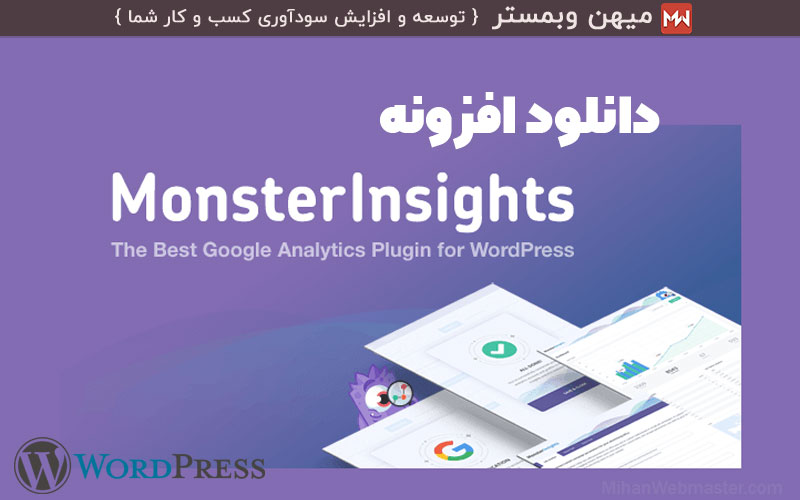
افزونه MonsterInsights در وردپرس به شما اجازه می دهد که به راحتی آنالیتیکس را در وب سایت وردپرسی خود نصب کرده و به وضوح ببینید که در سایت شما چه اتفاقی می افتد.
هیچ کسب و کاری تا اطلاع درستی از مخاطبانش نداشته باشد نمی تواند موفق شود. شما اگر ندانید مخاطبانتان چه کسانی هستند، از کجا آمده اند و در سایت شما به دنبال چه اطلاعاتی هستند، نمی توانید محتوا یا محصول مناسب را در اختیار آنها قرار دهید.
گوگل قدرتمندترین مرجعی است که این اطلاعات را در اختیار دارد و آنها را با ابزار گوگل آنالیتیکس به رایگان در اختیار شما قرار می دهد. تنها کاری که باید انجام دهید این است که وب سایت خود را به این ابزار قدرتمند متصل کنید. افزونه MonsterInsights انجام این کار را برای شما بسیار آسان می کند و در این مقاله به آموزش آن می پردازیم.
استفاده از گوگل آنالیتیکس به خودی خود می تواند ترسناک، وقت گیر و برای کاربران مبتدی پیچیده باشد. اما استفاده از افزونه هایی مانند MonsterInsights باعث می شود تنها آماری به شما نشان داده شود که واقعاً برای شما مهم هستند.
با استفاده از این افزونه شما به راحتی می توانید از پیشخوان وردپرس خود ببینید که بازدیدکنندگان سایت تان چگونه شما را پیدا می کنند و چگونه از سایت شما استفاده می کنند. به این ترتیب می توانید تعداد مخاطبان خود را افزایش داده و آنها را مجدداً به وب سایت تان برگردانید. البته نصب گوگل آنالیتیکس در وردپرس بدون استفاده از افزونه نیز امکان پذیر است اما این کار توصیه نمی شود.
برخی دیگر از مزایای استفاده از افزونه MonsterInsights برای اضافه کردن گوگل آنالیتیکس به وب سایت وردپرس عبارت است از:
- نصب سریع و آسان گوگل آنالیتیکس در وب سایت
- آمارهای زمان واقعی
- ردگیری نوشته ها و محتواهای محبوب برای کاربران
- ردگیری فایل های دانلود شده توسط کاربران و پیدا کردن بیشترین دانلودها
- ردگیری eCommerce
- ردگیری بنرهای تبلیغاتی و پیدا کردن پرکلیک ترین بنرها
- ردگیری لینک ها و ارجاع ها و پیدا کردن لینک های کلیک خور توسط کاربران
پیشنهاد میشود : دانلود رایگان افزونه WP Rocket نسخه ۳.۹.۳
آموزش افزونه MonsterInsights و نحوه اضافه کردن گوگل آنالیتیکس در وردپرس
برای استفاده از گوگل آنالیتیکس و بهره مندی از مزایای آن ابتدا باید یک حساب کاربری در گوگل آنالیتیکس داشته باشید. بنابراین قبل از اینکه به آموزش افزونه MonsterInsights بپردازیم، نحوه ایجاد حساب کاربری در گوگل آنالیتیکس را آموزش می دهیم.
ایجاد حساب کاربری در گوگل آنالیتیکس
ابتدا به وب سایت گوگل آنالیتیکس وارد شوید و روی Start for free کلیک کنید.
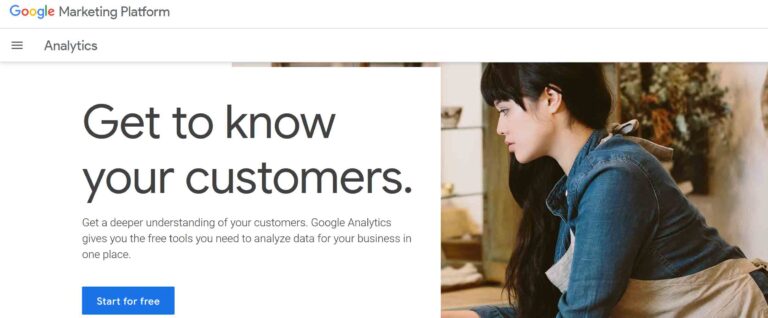
شما می توانید با یکی از اکانت های گوگل خود وارد شوید یا یک اکانت گوگل جدید بسازید.
سپس وارد صفحه ایجاد حساب کاربری گوگل آنالیتیکس مشابه شکل زیر می شوید.
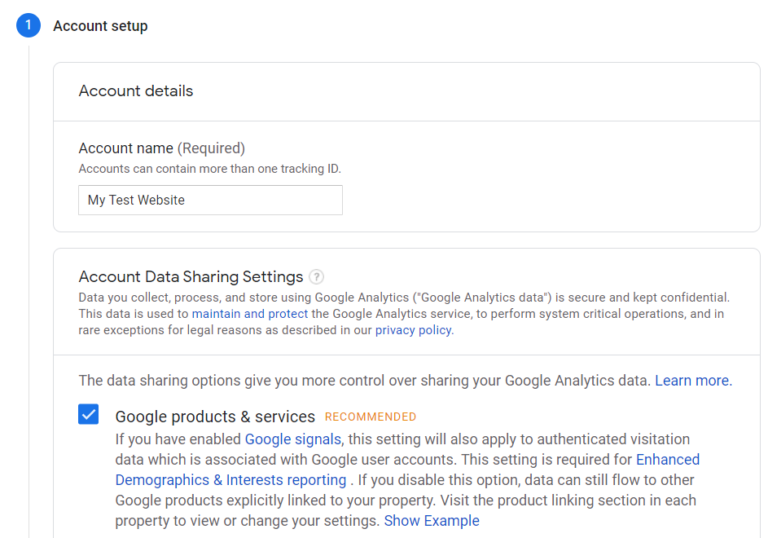
در قسمت Account Name یک نام برای اکانت گوگل آنالیتیکس خود وارد کنید. شما می توانید از نام خود یا نام شرکتی که در آن کار می کنید، استفاده کنید.
شما می توانید چندین وب سایت را با یک حساب کاربری ردگیری کنید. این ویژگی برای کسانی که صاحب چندین وب سایت مختلف هستند می تواند بسیار مفید باشد.
مطمئن شوید که همه باکس های موجود در این صفحه فعال است. سپس روی دکمه Next کلیک کنید.
در صفحه بعد باید جزئیات property وب سایت خود را وارد کنید. یک نام، منطقه زمانی و پول رایج را انتخاب کنید.
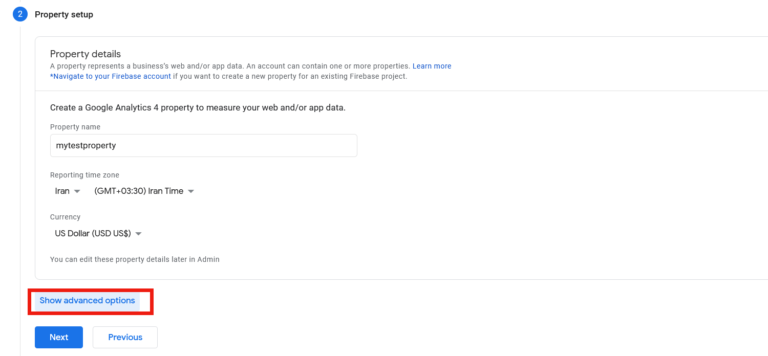
روی Show advanced options کلیک کنید. باکسی مشابه تصویر زیر باز می شود.
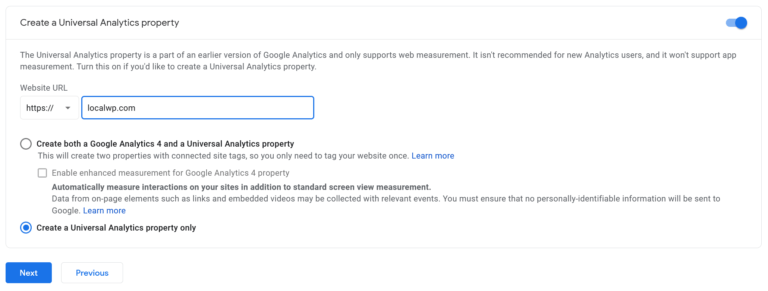
گزینه Create a Universal Analytics property را فعال کنید. سپس نام وب سایتی که می خواهید ردگیری کنید را وارد کرده و گزینه Create a Universal Analytics property only را انتخاب کنید. به این ترتیب مطمئن می شوید که می توانید از پلتفرم های ردگیری دیگر استفاده کنید. سپس روی دکمه Next کلیک کنید.
در مرحله بعدی باید اطلاعات کسب و کار خود را وارد کنید. به عنوان مثال صنعت و اندازه کسب و کار خود را مشخص کنید.
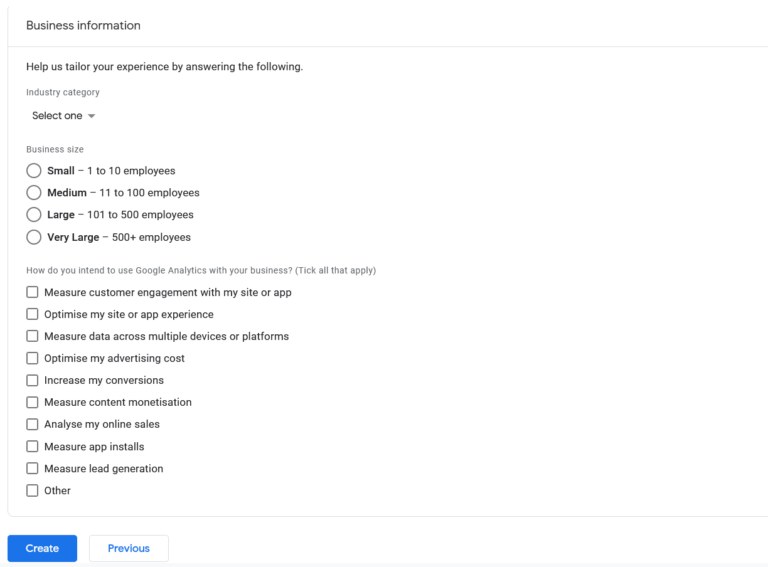
سپس مشخص کنید که چگونه می خواهید از گوگل آنالیتیکس برای کسب و کار خود استفاده کنید. شما می توانید گزینه های مختلفی مانند اندازه گیری میزان تعامل مشتری با سایت یا اپ من، بهینه سازی تجربه سایت یا اپ من و غیره را انتخاب کنید. بعد از پایان کار روی دکمه Create کلیک کنید.
پس از آن یک پنجره پاپ آپ برای شما باز می شود که در آن باید شرایط و ضوابط گوگل آنالیتیکس را برای هر دو باکس پذیرفته و روی دکمه I Accept کلیک کنید.
پس از پذیرش شرایط و ضوابط به صفحه ای منتقل خواهید شد که در آن شناسه ردگیری (tracking ID) خود را دریافت خواهید کرد. شناسه ردگیری شامل رشته ای از اعداد است که با عبارت UA شروع می شوند.
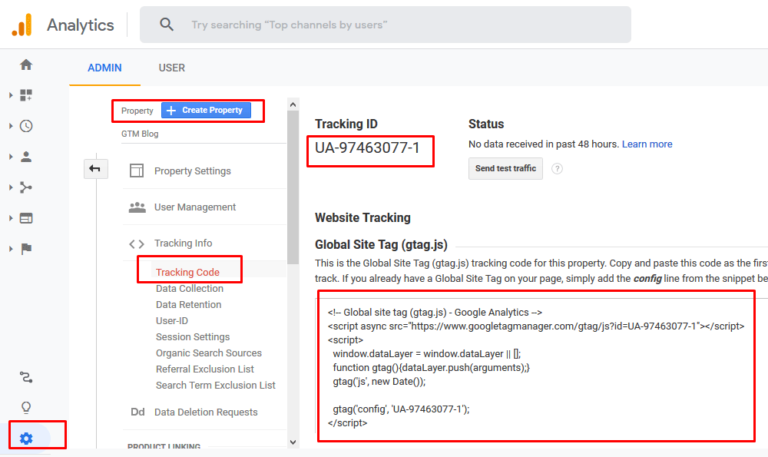
پس از دریافت شناسه ردگیری می توانید گوگل آنالیتیکس را به سایت وردپرسی خود اضافه کنید.
آموزش اضافه کردن گوگل آنالیتیکس در وردپرس با افزونه MonsterInsights
ابتدا افزونه را از پایین صفحه دریافت نموده و آن را در سایت خود در بخش افزونه ها نصب کنید. اگر منو افزونه را ندیدید یا اطلاعات جزئی تری لازم دارید، به راهنمای گام به گام ما در مورد آموزش نصب افزونه وردپرس مراجعه کنید.
بعد از اینکه افزونه نصب شد آن را فعال کنید. پس از نصب و فعال سازی افزونه، صفحه ای مشابه شکل زیر برای شما باز می شود که در آن می توانید ویزارد راه اندازی افزونه را فعال کرده و سایت خود را به حساب کاربری گوگل آنالیتیکس متصل کنید.
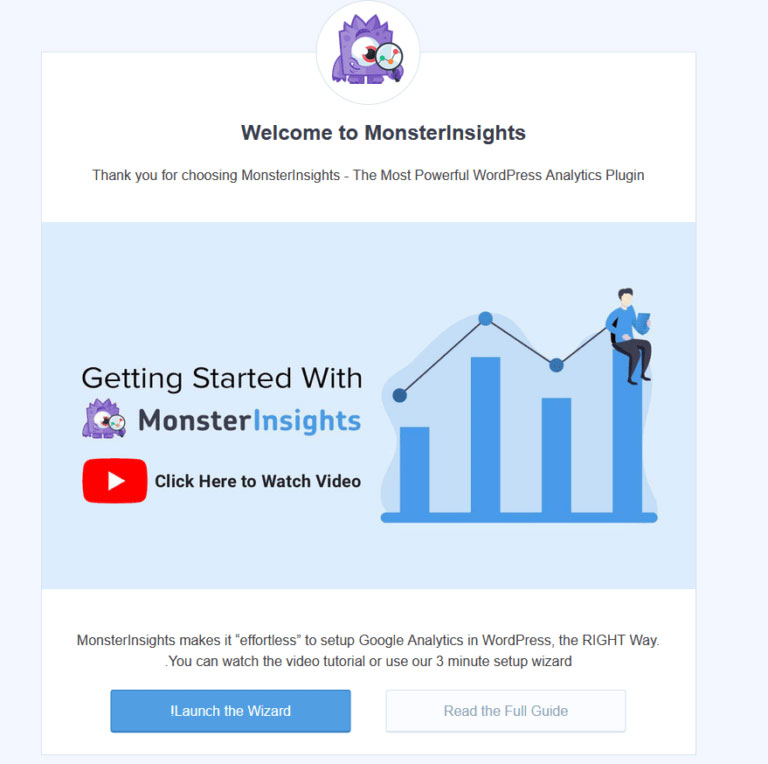
روی Launch the Wizard کلیک کنید. صفحه ای مشابه شکل زیر به شما نشان داده می شود.

نوع وب سایت خود را در این صفحه مشخص کرده و روی دکمه Save and Continue کلیک کنید.
در صفحه بعد می توانید MonsterInights را به وب سایت وردپرس خود متصل کنید. برای این کار روی دکمه Connect MonsterInsights کلیک کنید.
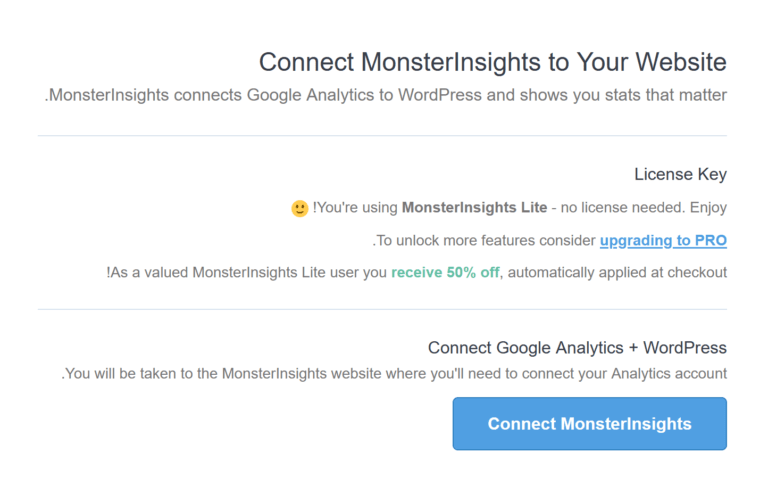
پس از آن صفحه ای به شما نشان داده می شود که در آن می توانید اکانت گوگل خود را انتخاب کنید.
پس از انتخاب اکانت صفحه ای برای شما باز می شود که در آن افزونه MonsterInsights از شما اجازه می گیرد که به حساب کاربری گوگل شما متصل شود.
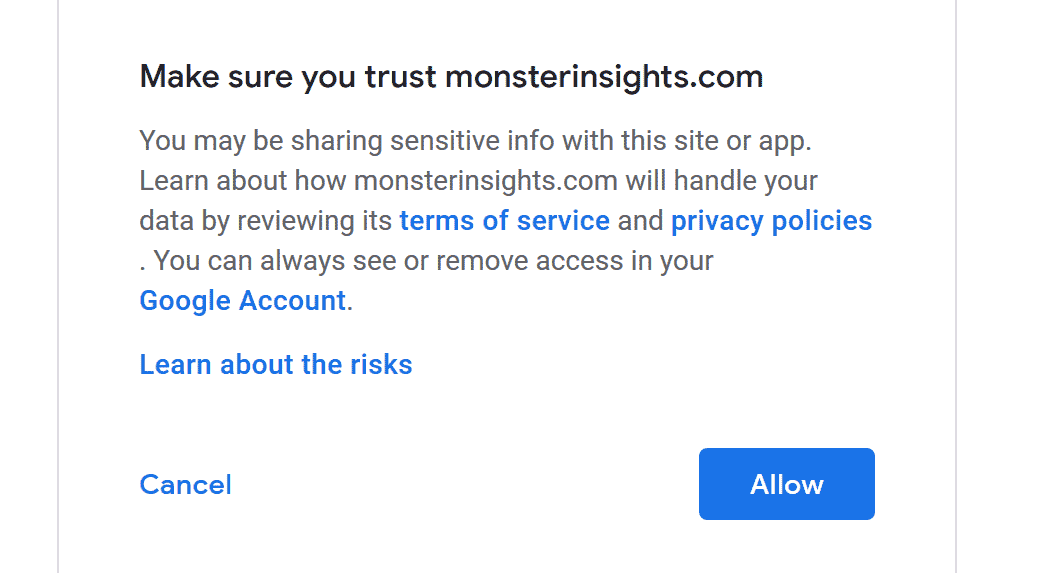
روی Allow کلیک کنید.
حال باید یک پروفایل انتخاب کنید تا کار شما تمام شود و اتصال صورت گیرد. اگر چندین وب سایت به اکانت گوگل آنالیتیکس شما متصل است، در این قسمت باید property وب سایت درست را انتخاب کنید.
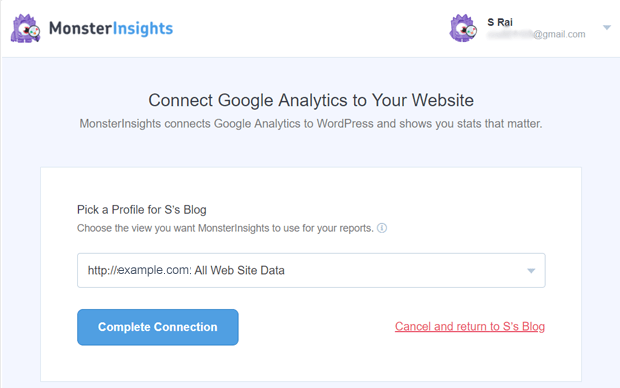
پروفایل خود را انتخاب کرده و روی دکمه Complete Connection کلیک کنید.
سپس چند ثانیه طول می کشد تا فرآیند تأیید هویت انجام شود و سپس به صفحه راه اندازی MonsterInsights برگردانده می شوید.
حال می توانید تنظیمات پیشنهادی برای افزونه گوگل آنالیتیکس را مشاهده کنید.
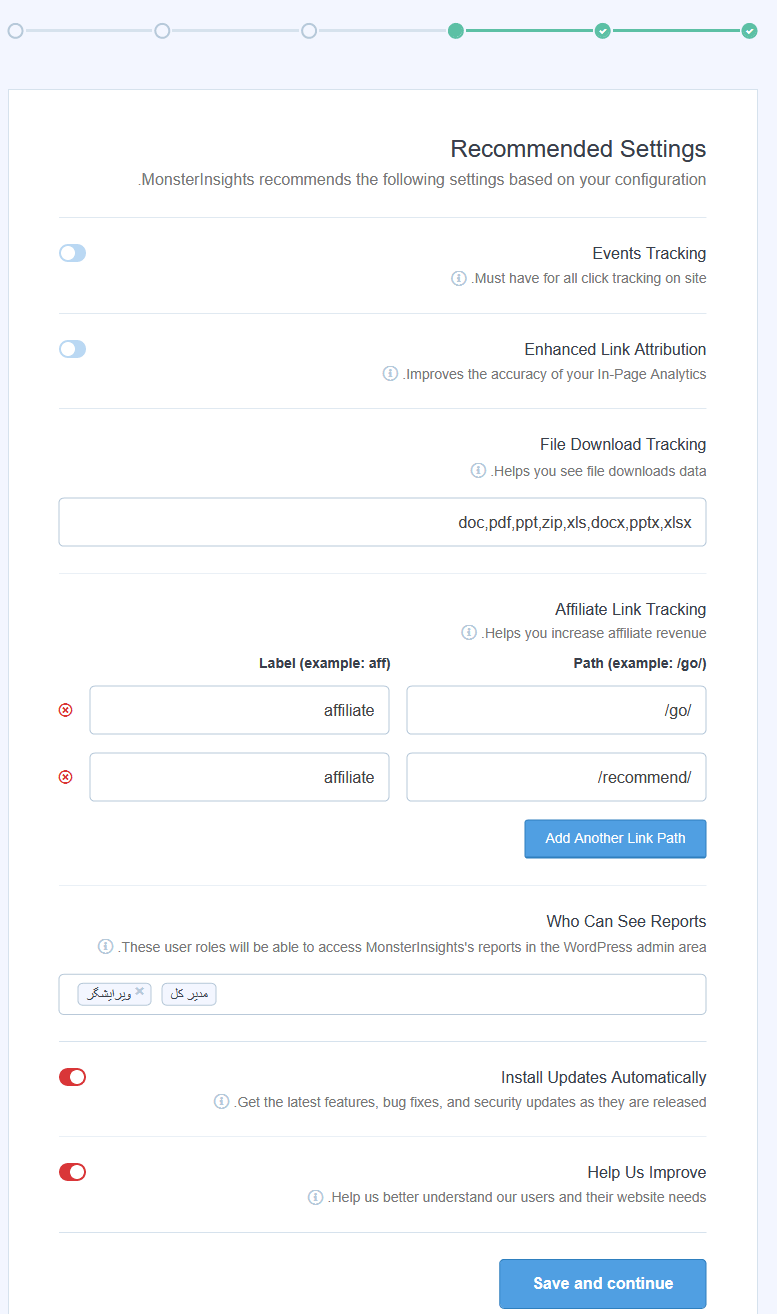
این صفحه شامل برخی از مهمترین تنظیمات به شرح زیر است:
- Events Tracking- به طور پیش فرض فعال شده است.
- Attribution Link Enhanced – به طور پیش فرض فعال شده است.
- File Download Tracking- مورد استفاده ترین انواع فایل ها (doc ، exe ، js ، pdf ، ppt ، tgz ، zip ، xls) به طور پیش فرض اضافه شده است.
- Affiliate Link Tracking – دو مسیر لینک افیلیت به طور پیش فرض موجود است و به شما امکان اضافه کردن مسیرهای لینک افیلیت بیشتر را هم می دهد.
- Who Can See Reports (دسترسی به گزارش های MonsterInsights) – شما می توانید انتخاب کنید که چه کسی/کسانی گزارش های MonsterInsights را مشاهده کنند.
- Automatic Plugin Updates – می توانید گزینه نصب خودکار به روزرسانی ها را فعال یا غیرفعال کنید.
تنظیمات توصیه شده را مرور و پیکربندی کنید. سپس روی دکمه “Save and Continue” کلیک کنید.
در صفحه بعدی ، نصب چند افزونه به شما توصیه می شود.
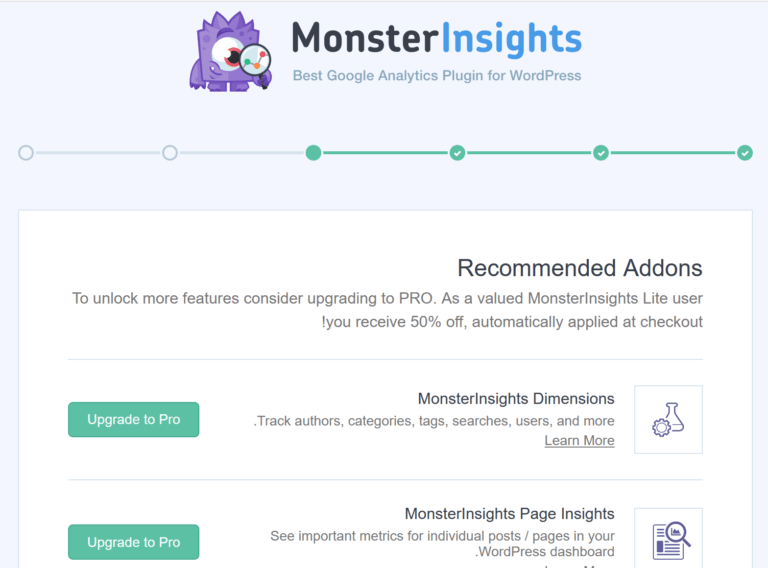
افزودنی MonsterInsights Forms به شما کمک می کند تا نمایش ها، ارسال ها و تبدیل فرم ها را ردیابی کنید. و MonsterInsights Page Insights برای ردیابی متریک های هر نوشته/ برگه به صورت جداگانه در پیشخوان وردپرس شما بسیار مناسب است.
در مرحله بعدی ، پیشنهادی را برای افزونه WPForms مشاهده خواهید کرد.
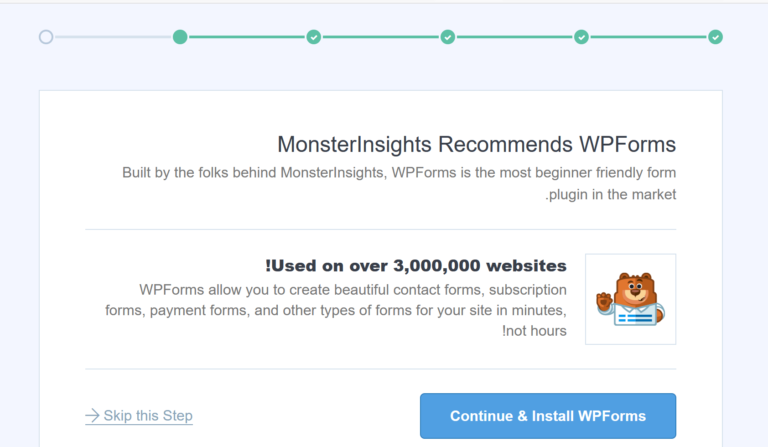
این افزونه یکی از بهترین افزونه های فرم ساز وردپرس است که توسط تیم MonsterInsights ایجاد شده است.
اگر می خواهید از WPForms استفاده کنید، روی دکمه “Continue & Install WPForms” کلیک کنید. در غیر این صورت می توانید روی لینک “Skip this Step” کلیک کنید.
پس از آن صفحه جدیدی با پیام “Awesome, You’re All Set!” را مشاهده خواهید کرد. این پیام نشان می دهد که روند نصب کامل شده است و شما با موفقیت گوگل آنالیتیکس را در سایت وردپرس خود نصب کرده اید.
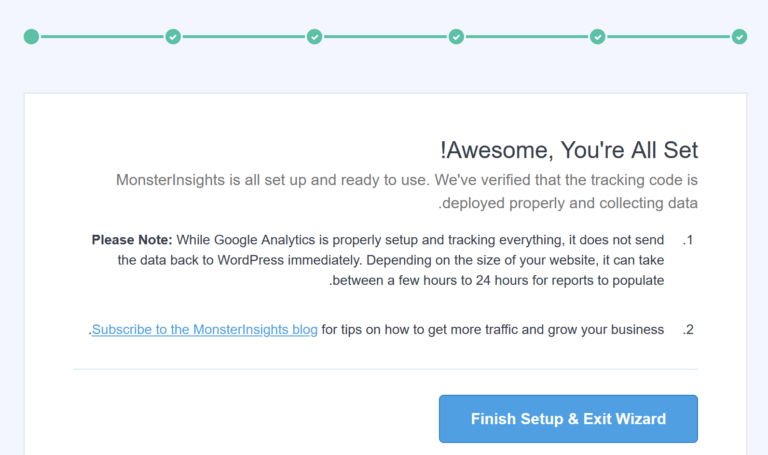
این صفحه به شما در مورد زمان شروع گزارشات وب سایت خود نیز اطلاع می دهد. بسته به اندازه وب سایت شما ممکن است بین چند ساعت تا 24 ساعت طول بکشد.
فراموش نکنید که روی دکمه “Finish Setup & Exit Wizard” کلیک کنید.
شما با موفقیت گوگل آنالیتیکس را به روش صحیح به وردپرس اضافه کرده اید.
چگونه متریک های گوگل آنالیتیکس را در پیشخوان وردپرس خود مشاهده کنید؟
همانطور که در بالا ذکر کردیم ، شروع جمع آوری داده ها توسط Google Analytics ممکن است چند ساعت طول بکشد. مدتی صبر کنید و سپس می توانید گزارشات وب سایت وردپرس خود را دقیقاً در پیشخوان وردپرس مشاهده کنید.
خلاصه سریعی از گزارشات تجزیه و تحلیل وب سایت را می توانید در ابزارک گوگل آنالیتیکس پیشخوان وردپرس مشاهده کنید.
برای مشاهده گزارشات کامل باید در پیشخوان وردپرس به مسیر گوگل آنالیتیکس » گزارشات بروید. در این صفحه می توانید نمای کلی را مشاهده کنید.
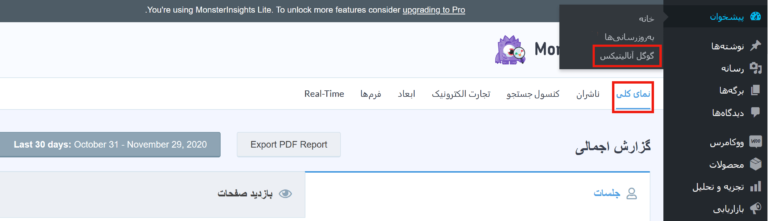
همچنین در مسیر پیشخوان » گوگل آنالیتیکس پیشخوان وردپرس می توانید این صفحه را مشاهده کنید.
با کلیک روی تب ها/لینک های بالای صفحه گزارش می توانید سایر گزارشات را مشاهده کنید. چند نوع داده وجود دارد که می توانید با استفاده از افزونه MonsterInsights ردیابی کنید:
- صفحات فرود برتر: کدام صفحه های فرود در سایت شما محبوب ترین هستند.
- ردیابی کلیک روی لینک ها و دکمه ها: کدام لینک ها و دکمه ها بیشترین کلیک را دارند.
- گزارش کنسول جستجو: افراد از چه کلمات کلیدی برای ورود به سایت شما استفاده می کنند
- ردیابی فرم ها: کدام فرم ها بیشترین impression و ارسال را دارند
همچنین می توانید متریک های پیشرفته مانند معاملات ای کامرس و ابعاد سفارشی را به راحتی با MonsterInsights ردیابی کنید.
افزونه MonsterInsights افزودن گوگل آنالیتیکس به وردپرس، تنظیم ردیابی های پیشرفته، سازگاری با GDPR سایت شما و مشاهده گزارش ها را بسیار آسان می کند.
تست گوگل آنالیتیکس
روش های مختلفی برای آزمایش اینکه گوگل آنالیتیکس را به درستی در وردپرس نصب کرده اید یا خیر، وجود دارد. اما آسان ترین روش، آنالیز در زمان واقعی است.
اگر در صفحه مدیریت گوگل آنالیتیکس خود قرار دارید، در تب های سمت چپ صفحه روی Real-Time کلیک کرده و در منوی کشویی که در زیر آن باز می شود، روی Overview کلیک کنید.
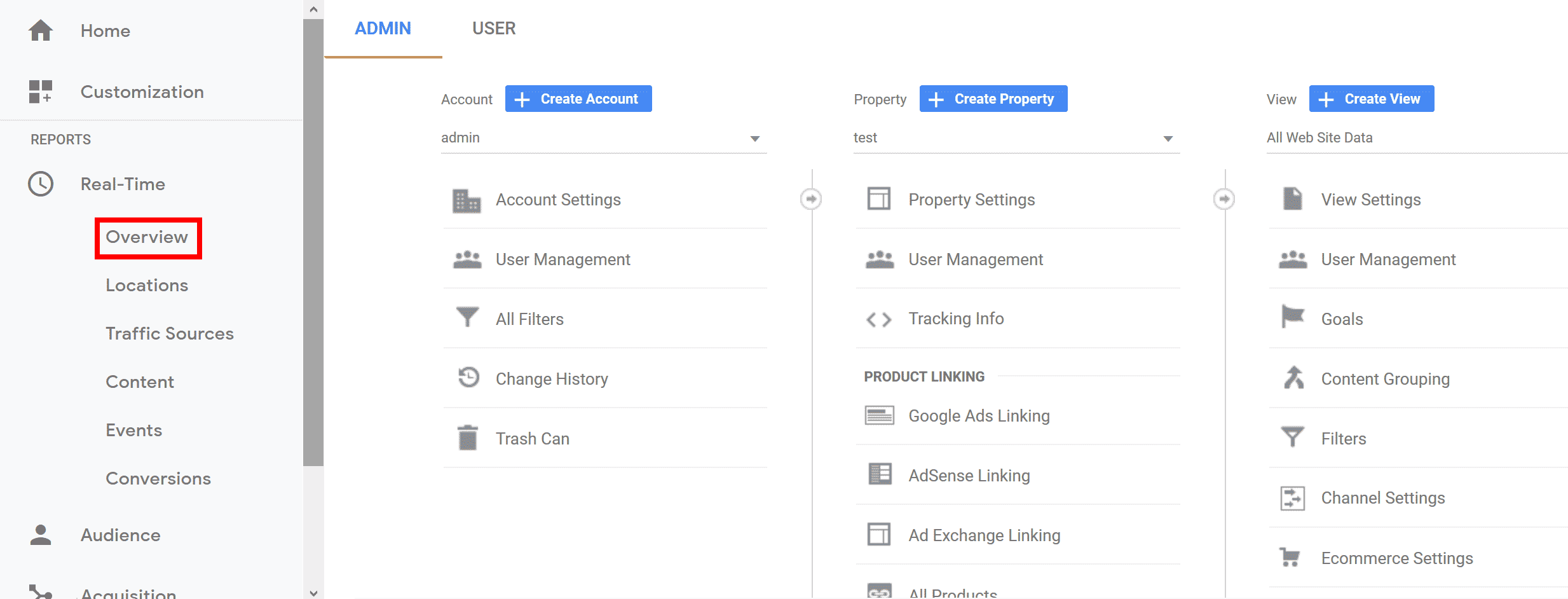
اگر گوگل آنالیتیکس را در وردپرس برای یک وب سایت با نام تجاری جدید باز کرده اید، به احتمال زیاد صفر بازدیدکننده فعلی خواهید داشت. این آمار برای نشان دادن اینکه شناسه ردگیری شما درست کار می کند یا خیر، کاربردی نیست.
گوگل آنالیتیکس که با افزونه MonsterInsights به وردپرس متصل شده است، به صورت پیش فرض بازدیدهایی را که توسط مدیر وب سایت یا هریک از کاربران لاگین کرده در وب سایت انجام پذیرد، جزء آمار نشان نمی دهد.
در این حالت برای اینکه بفهمید گوگل آنالیتیکس شما به درستی تنظیم شده و کار می کند، وب سایت خود را در مرورگر دیگری باز کرده و از طریق یک یا دو صفحه کلیک ایجاد کنید. سپس آمار بازدیدهای خود را در گوگل آنالیتیکس مشاهده کنید. اگر همه چیز مطابق آنچه که باید انجام شده باشد، آنالیز زمان واقعی بلافاصله بعد از این اتفاق باید وجود یک کاربر روی سایت شما را نشان دهد.
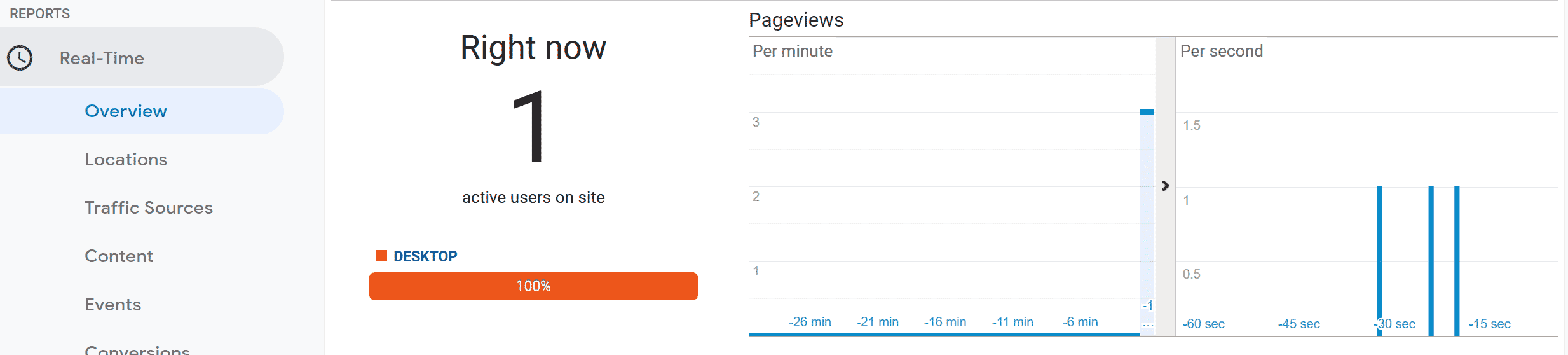
پس از نصب گوگل آنالیتیکس در سایت وردپرسی لازم است از اطلاعات مفیدی که در اختیار شما قرار می دهد به بهترین نحو ممکن استفاده کنید.
امیدواریم این مطالب برای شما عزیزان مفید بوده باشه.
سوالات متداول
افزونه MonsterInsights چیست ؟
افزونه MonsterInsights به شما اجازه می دهد که به راحتی آنالیتیکس را در وب سایت وردپرسی خود نصب کرده و به وضوح ببینید که در سایت شما چه اتفاقی می افتد.
افزونه MonsterInsights چه مزیت هایی دارد :
نصب سریع و آسان گوگل آنالیتیکس در وب سایت
آمارهای زمان واقعی
ردگیری نوشته ها و محتواهای محبوب برای کاربران
ردگیری فایل های دانلود شده توسط کاربران و پیدا کردن بیشترین دانلودها
ردگیری eCommerce
ردگیری بنرهای تبلیغاتی و پیدا کردن پرکلیک ترین بنرها
ردگیری لینک ها و ارجاع ها و پیدا کردن لینک های کلیک خور توسط کاربران
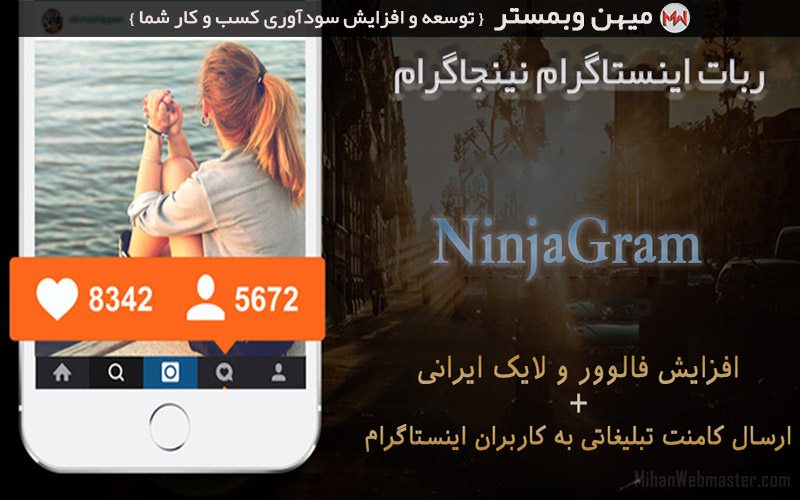 ربات اینستاگرام نینجاگرام ⚡️ نسخه ۷.۷.۷.۹ افزایش فالوور و لایک اینستاگرام
ربات اینستاگرام نینجاگرام ⚡️ نسخه ۷.۷.۷.۹ افزایش فالوور و لایک اینستاگرام
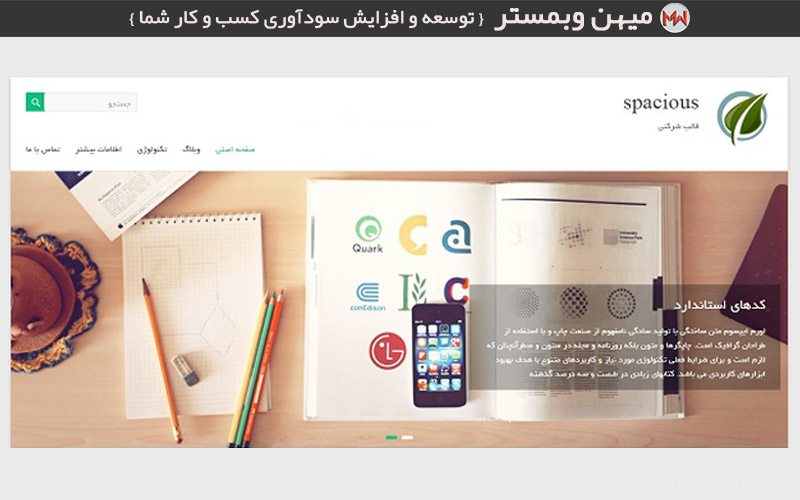 قالب شرکتی فارسی Spacious برای وردپرس
قالب شرکتی فارسی Spacious برای وردپرس
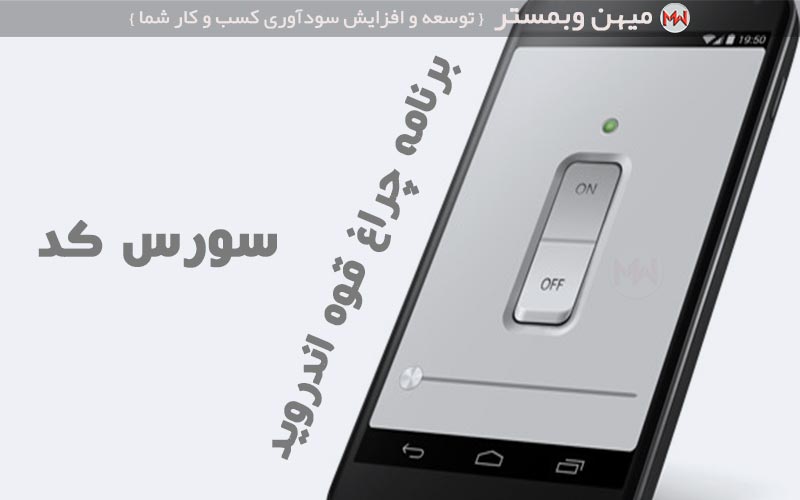 سورس اندروید برنامه چراغ قوه FlashLight
سورس اندروید برنامه چراغ قوه FlashLight
 دانلود افزونه BuddyPress در وردپرس
دانلود افزونه BuddyPress در وردپرس
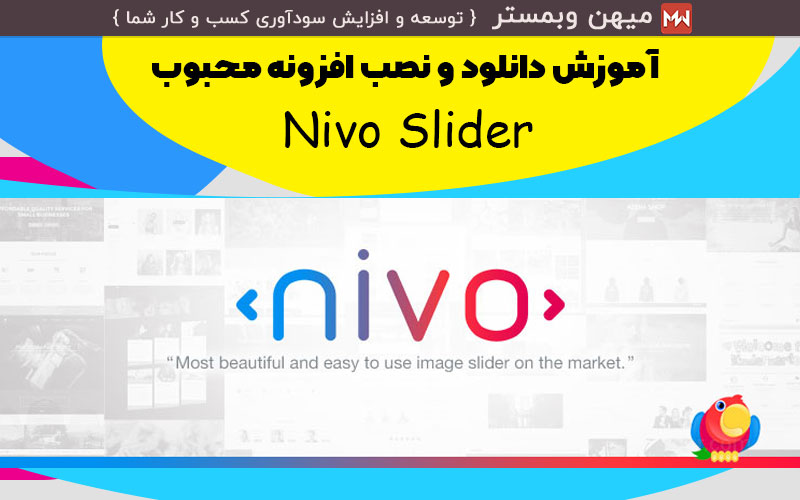 افزونه ساخت اسلایدر Nivo Slider در وردپرس
افزونه ساخت اسلایدر Nivo Slider در وردپرس
 افزونه همکاری در فروش و بازاریابی وردپرس AffiliateWP نسخه ۲.۷
افزونه همکاری در فروش و بازاریابی وردپرس AffiliateWP نسخه ۲.۷
 دانلود افزونه Events Manager مدیریت رویدادها در وردپرس
دانلود افزونه Events Manager مدیریت رویدادها در وردپرس
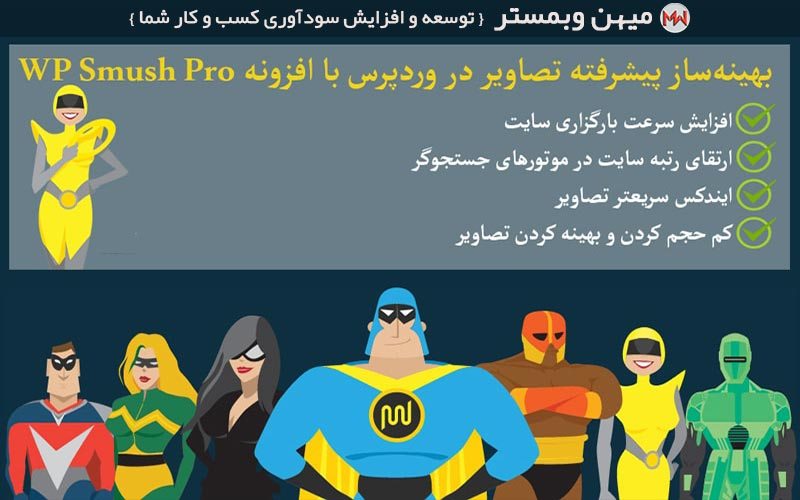 دانلود رایگان افزونه WP Smush Pro
دانلود رایگان افزونه WP Smush Pro




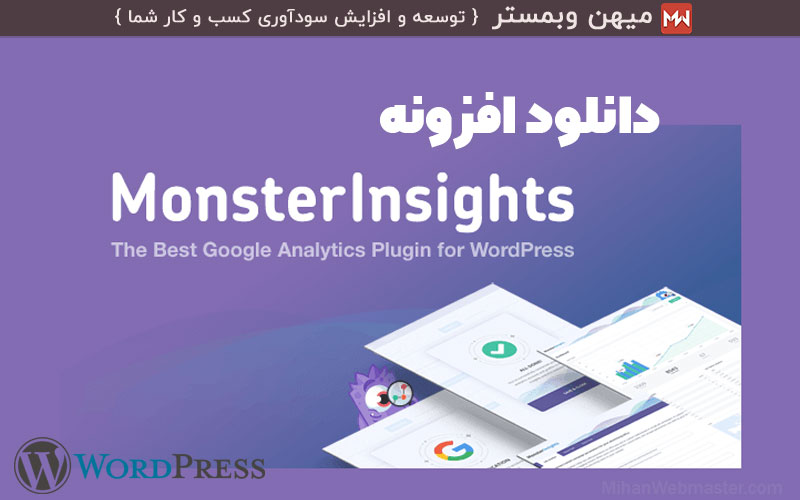
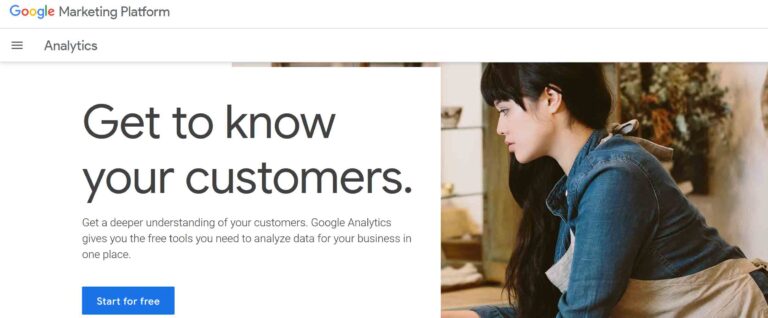
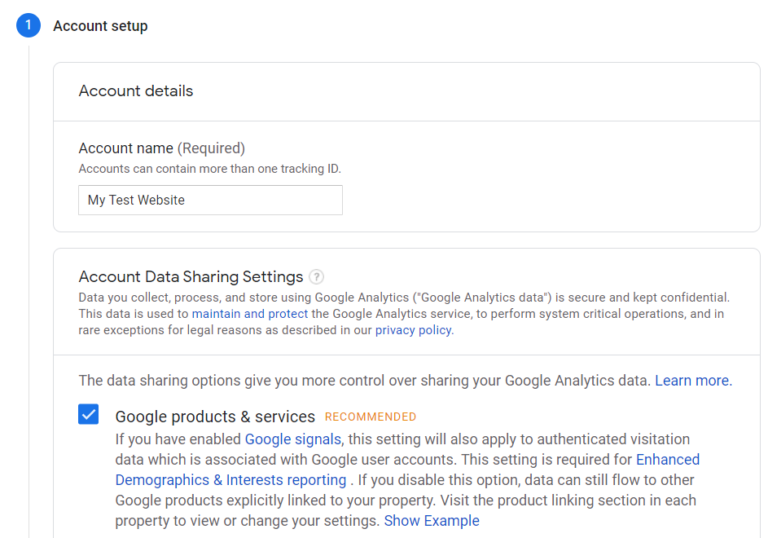
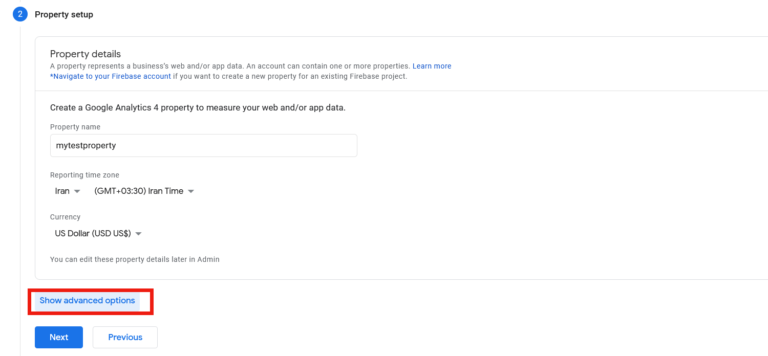
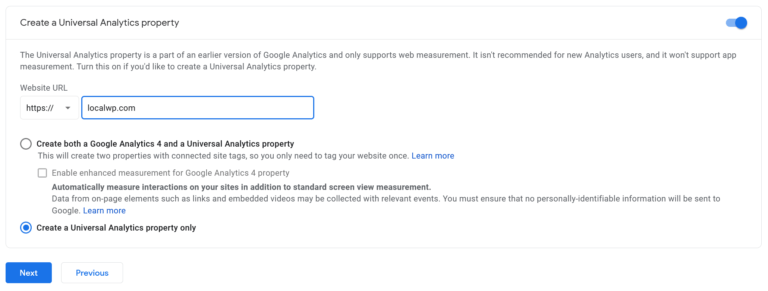
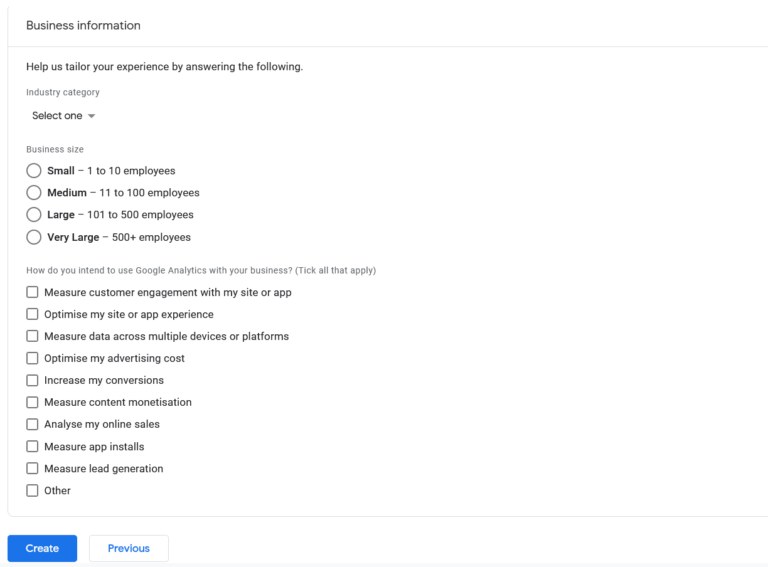
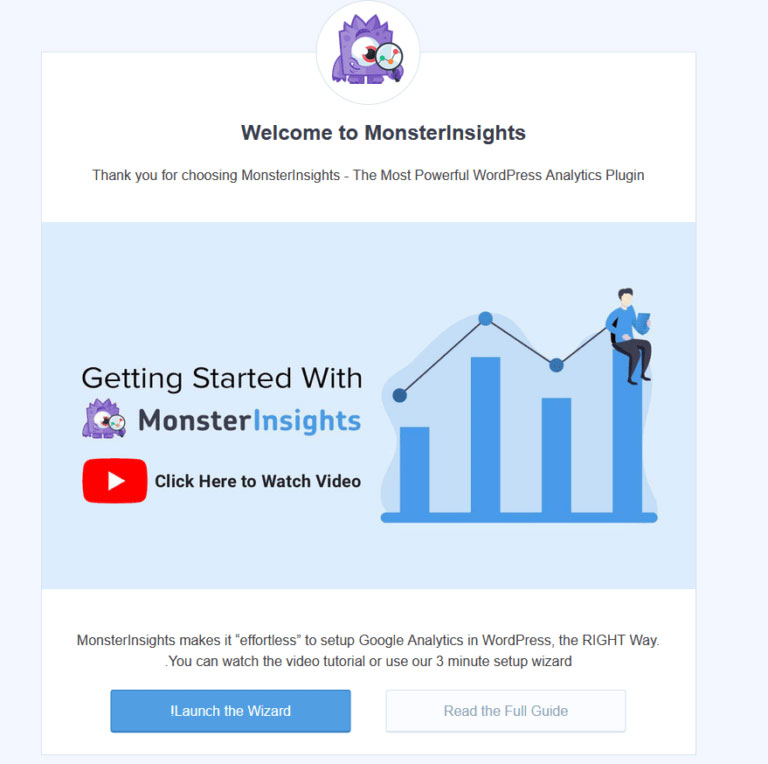

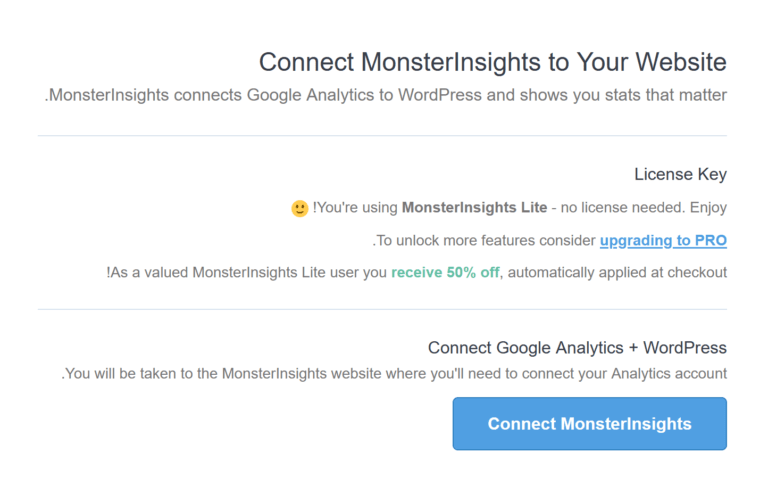
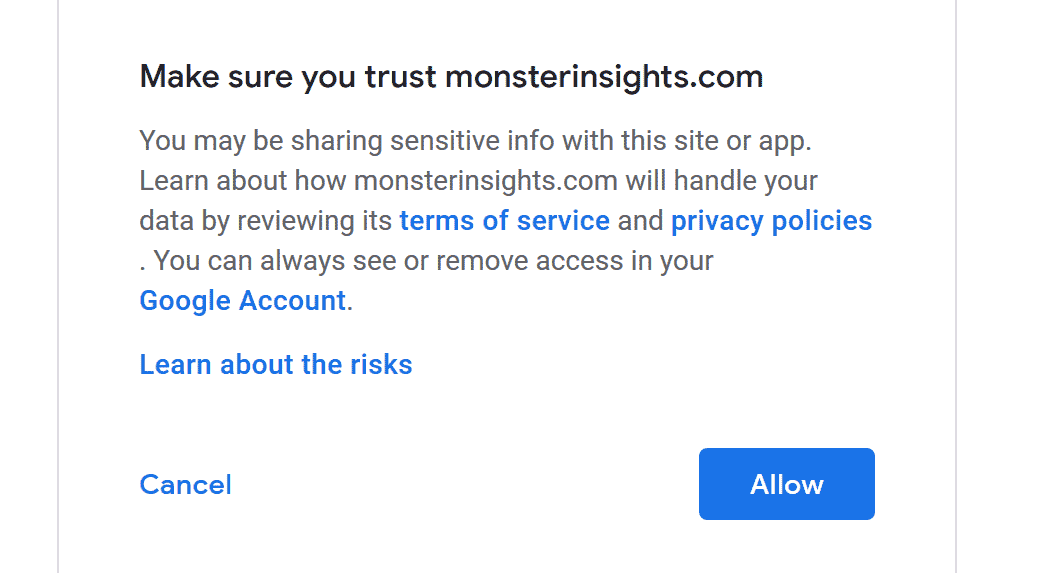
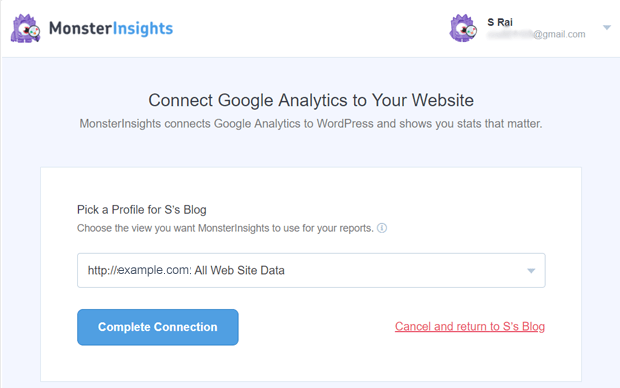
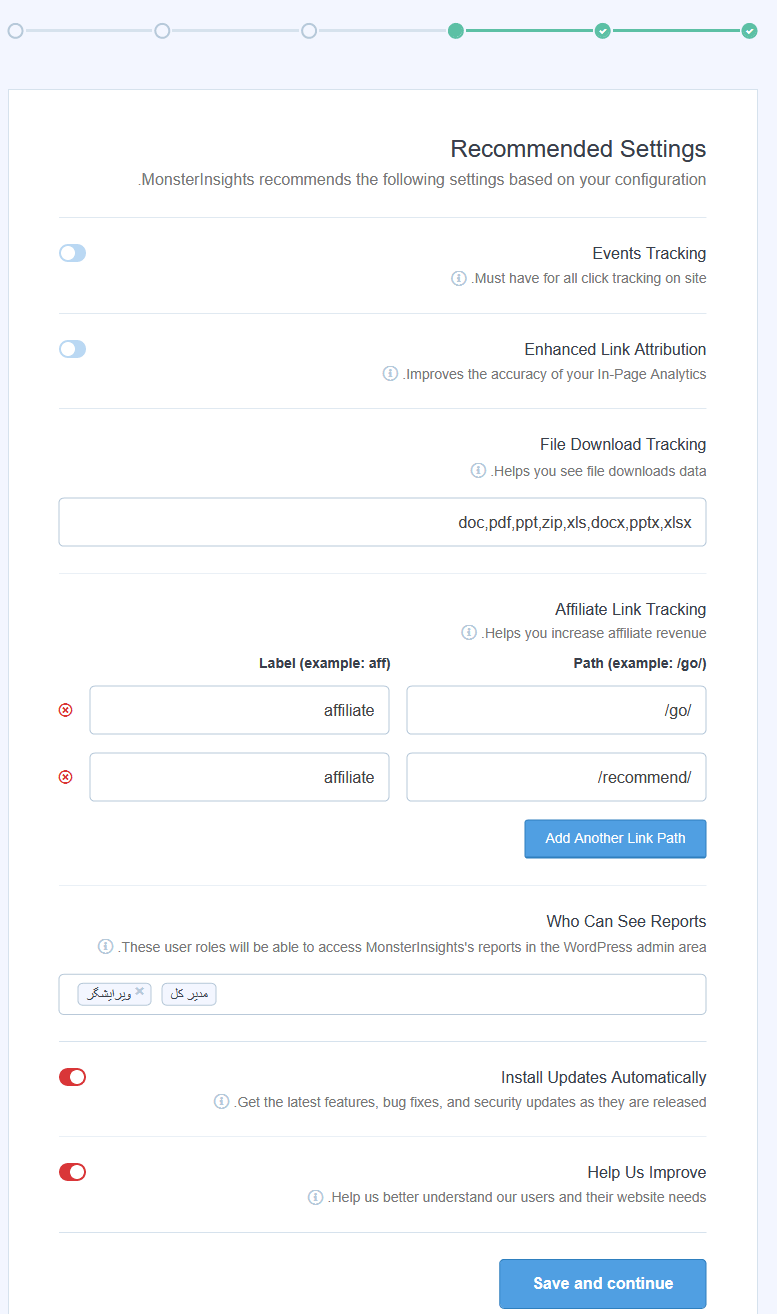
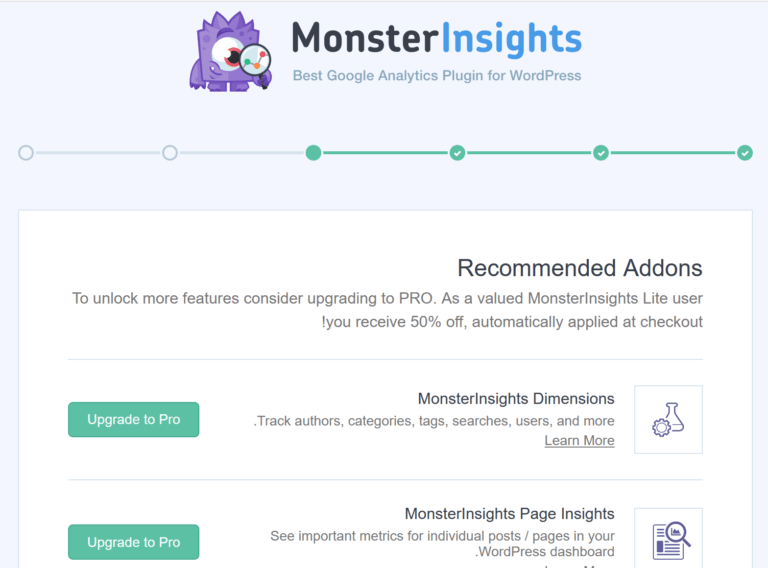
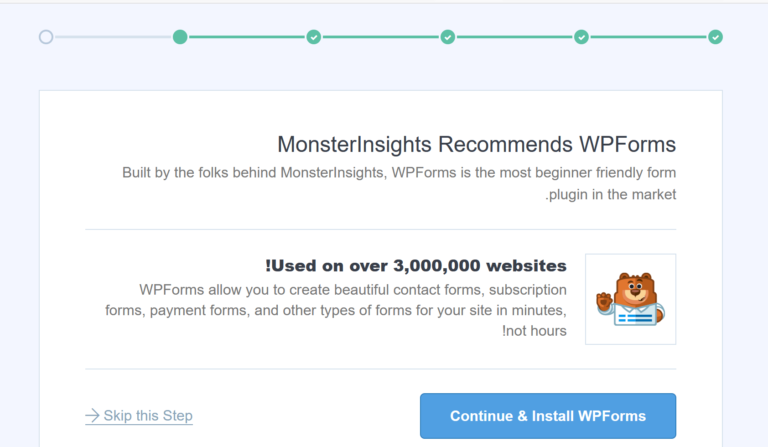
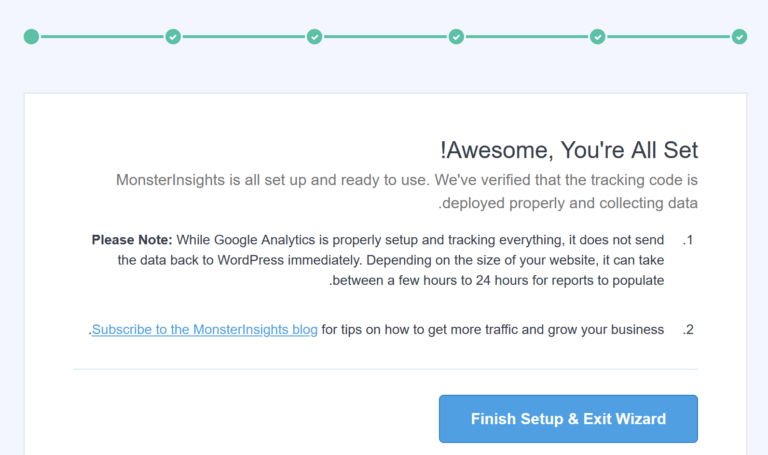
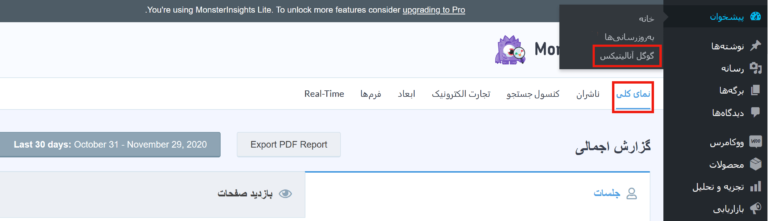
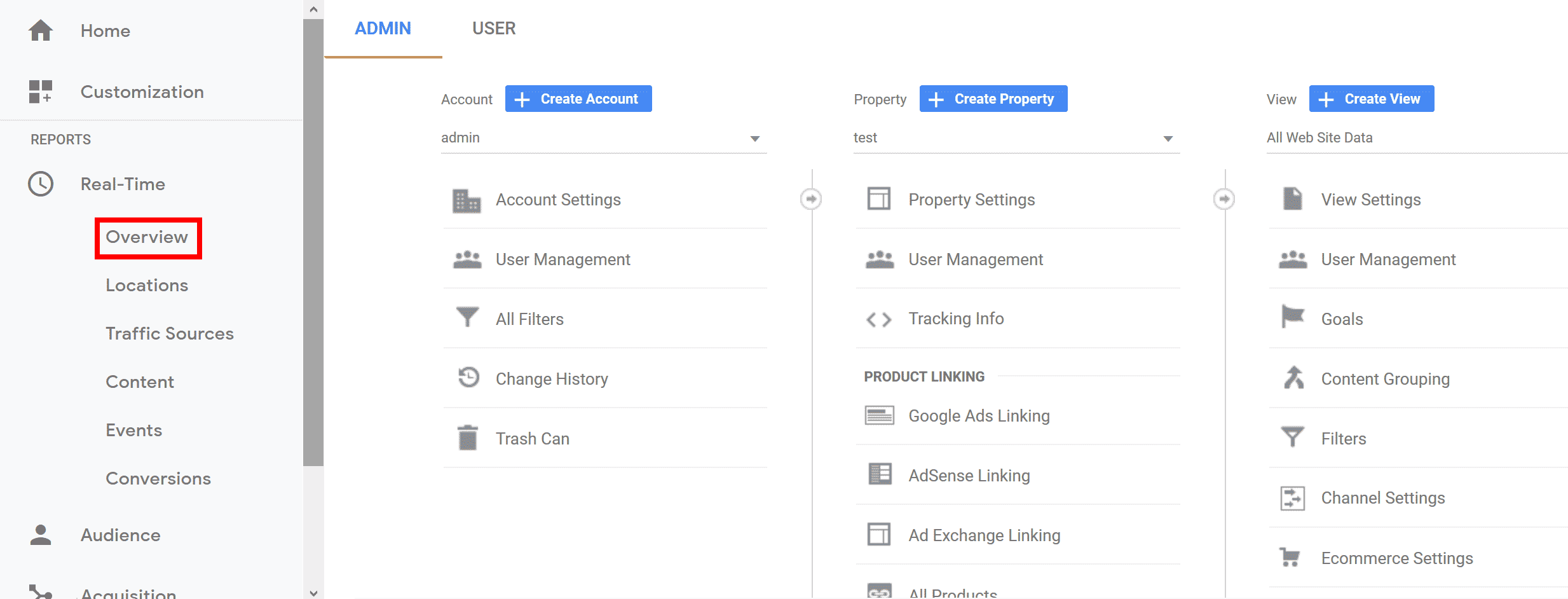
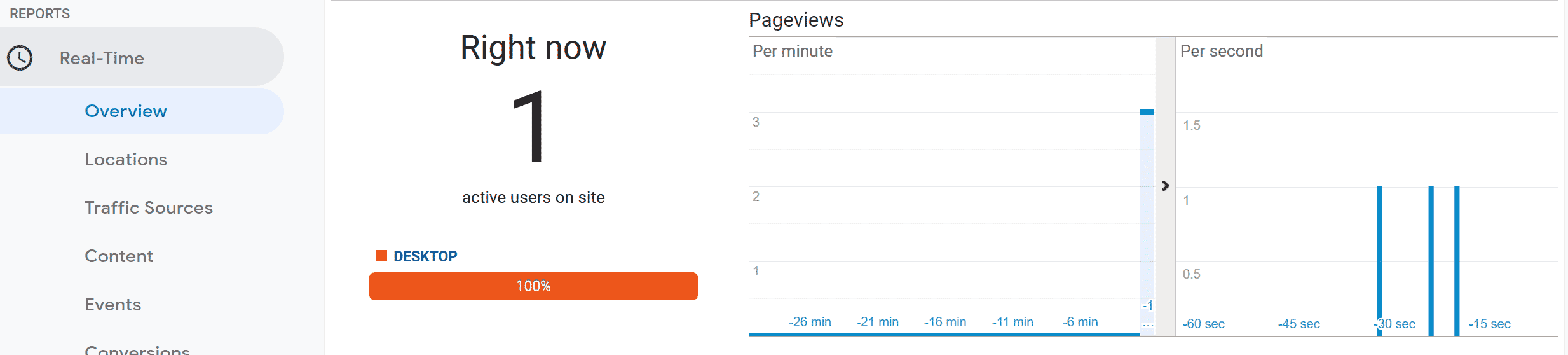
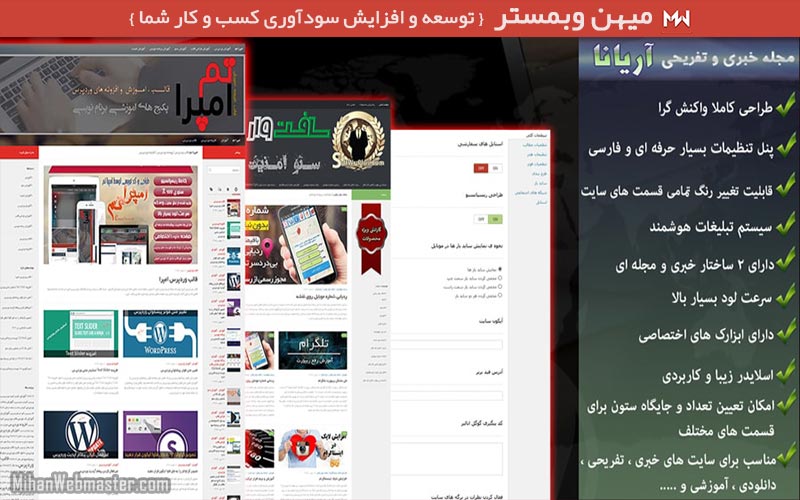
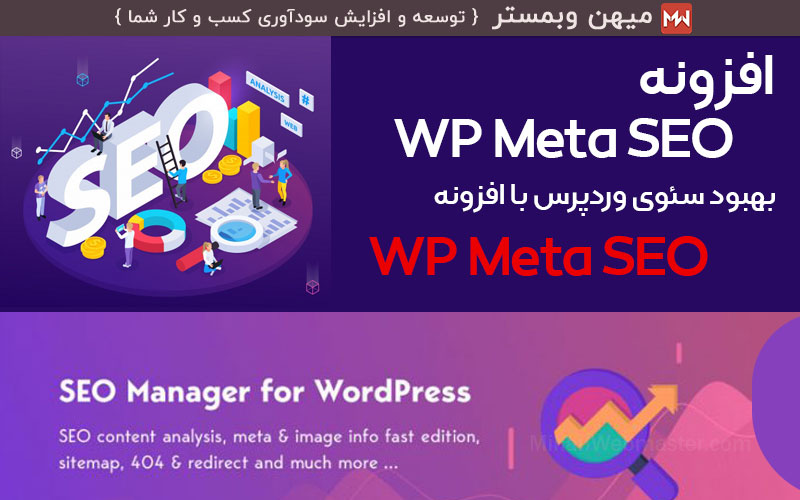

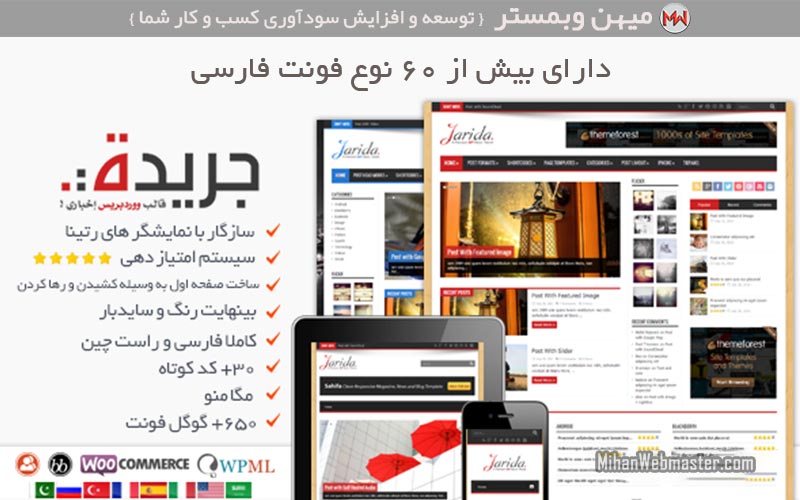
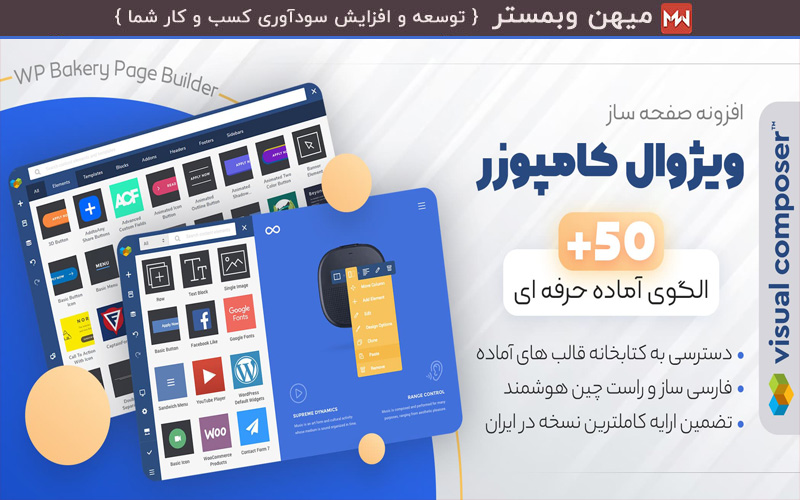


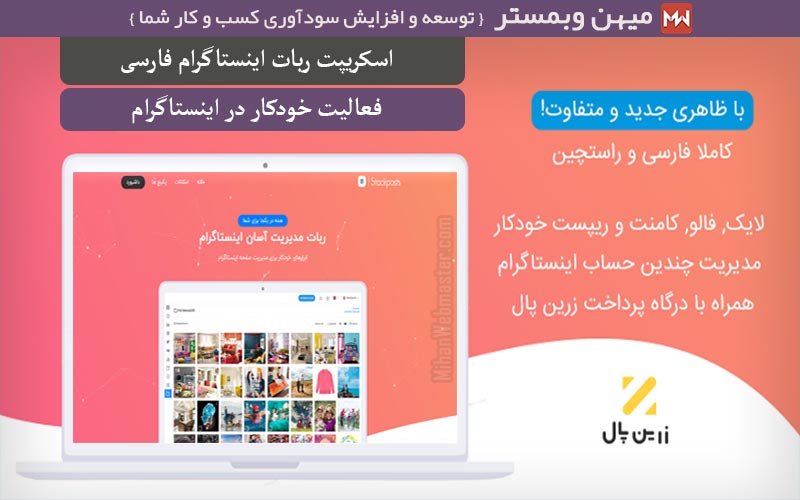



سلام عالی بود